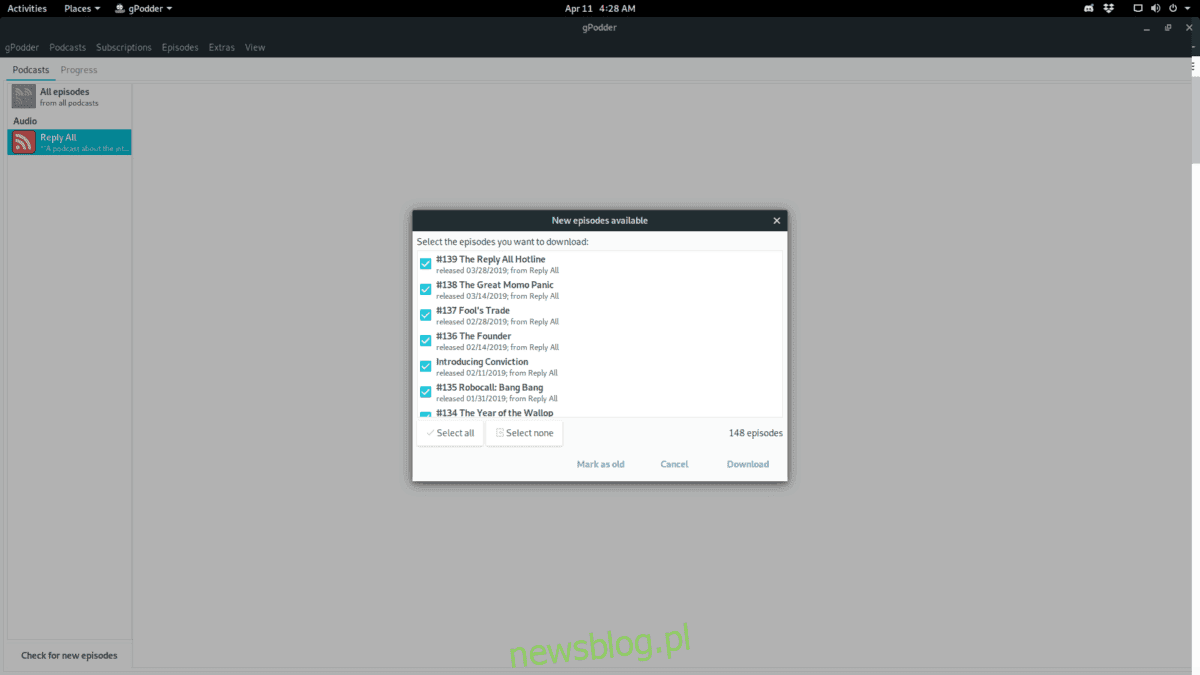
Người hâm mộ podcast? Bạn có thiết bị di động nhưng cũng thích nghe podcast trên máy tính để bàn hoặc máy tính xách tay Linux của mình? Làm theo hướng dẫn này khi chúng tôi thảo luận về việc thêm podcast vào thiết bị di động Linux của bạn.
Lưu ý: Gpodder hoạt động tốt nhất trên thiết bị Android. thiết bị Apple có thể hoạt động nhưng không được khuyến khích.
Cài đặt Gpodder
Có nhiều cách khác nhau để thưởng thức podcasting trên nền tảng Linux. Tuy nhiên, Gpodder có giao diện người dùng dễ sử dụng, phù hợp cho người mới bắt đầu. Tuy nhiên, trước khi bắt đầu thiết lập đồng bộ hóa, chúng tôi cần trình bày cách cài đặt Gpodder.
Ubuntu
Trên Ubuntu Linux, ứng dụng khách Gpodder rất dễ cài đặt vì nó nằm trong kho phần mềm “Universe”. Để cài đặt nó, hãy mở một cửa sổ đầu cuối và sử dụng lệnh Apt bên dưới.
sudo apt install gpodder
Debian
Trên Debian, bạn có thể cài đặt Gpodder từ kho phần mềm “Chính”. Để cài đặt nó, hãy khởi chạy một thiết bị đầu cuối và sử dụng lệnh Apt-get bên dưới.
sudo apt-get install gpodder
Vòm Linux
Đối với người dùng Arch Linux, Gpodder nằm trong kho phần mềm “Cộng đồng”. Để cài đặt nó, hãy sử dụng lệnh Pacman bên dưới.
sudo pacman -S gpodder
mũ phớt
Mọi phiên bản của Fedora Linux đều có sẵn Gpodder. Để định cấu hình ứng dụng trên hệ thống của bạn, hãy sử dụng lệnh Dnf bên dưới.
sudo dnf install gpodder
mởSUSE
Trên OpenSUSE Linux, Gpodder có sẵn cho người dùng thông qua kho phần mềm “Packman all”. Để cài đặt, hãy bắt đầu bằng cách khởi chạy một thiết bị đầu cuối và thêm vào kho lưu trữ.
15.1
zypper addrepo https://packman.inode.at/suse/openSUSE_Leap_15.1/ packman
15.0
zypper addrepo https://packman.inode.at/suse/openSUSE_Leap_15.0/ packman
cỏ lau
zypper addrepo https://packman.inode.at/suse/openSUSE_Tumbleweed/ packman
Cuối cùng, cài đặt ứng dụng Gpodder với Zypper.
sudo zypper install gpodder
gói phẳng
Gpodder có trong cửa hàng Flathub Flatpak. Để cài đặt phần mềm trên PC Linux của bạn, hãy đảm bảo rằng bạn đã thiết lập thời gian chạy Flatpak trên PC của mình. Thông tin thêm có thể được tìm thấy trong hướng dẫn này.
Khi thời gian chạy Flatpak được thiết lập và chạy, hãy mở một cửa sổ đầu cuối và sử dụng các lệnh bên dưới.
flatpak remote-add --if-not-exists flathub https://flathub.org/repo/flathub.flatpakrepo flatpak install flathub org.gpodder.gpodder
Đang tải xuống podcast
Trước khi bạn có thể đồng bộ podcast từ ứng dụng Gpodder với thiết bị di động yêu thích của mình, bạn cần tải các tập podcast xuống máy tính của mình. Để làm điều này, bạn phải thiết lập các chương trình podcast trong Gpodder.
Việc thiết lập các chương trình podcast trên Gpodder rất đơn giản với giao diện người dùng dễ hiểu. Nhấp vào menu “Đăng ký” và thêm chương trình yêu thích của bạn. Hoặc, nếu bạn gặp sự cố khi đăng ký podcast trên Gpodder, hãy làm theo hướng dẫn này tại đây.
Bây giờ bạn đã đăng ký các podcast yêu thích của mình trên ứng dụng Gpodder, đã đến lúc tải xuống một số podcast. Nhấp vào bảng “Podcast” và chọn một chương trình. Sau đó tải tập phim về máy tính của bạn. Đảm bảo lặp lại quy trình này cho đến khi tất cả các podcast bạn muốn nghe được tải xuống qua ứng dụng Gpodder.
Thêm podcast vào điện thoại di động của bạn bằng trình quản lý tệp Linux
Có lẽ cách tốt nhất để thêm podcast vào thiết bị di động của bạn trên Linux là thông qua trình quản lý tệp, vì hầu hết mọi trình quản lý tệp Linux đều hỗ trợ gắn các thiết bị di động như điện thoại, máy tính bảng Android và thậm chí cả iPhone.
Để thêm các podcast yêu thích vào điện thoại di động của bạn thông qua trình quản lý tệp Linux, hãy làm theo hướng dẫn từng bước bên dưới.
Bươc 1: Mở trình quản lý tệp Linux.
Bươc 2: Kết nối thiết bị di động của bạn với cổng USB trên máy tính.
Bươc 3: Truy cập thiết bị và đặt thiết bị ở chế độ MTP để làm cho các tệp trên thiết bị có thể truy cập được vào trình quản lý tệp Linux.
Bươc 4: Điều hướng đến tệp podcast đã tải xuống trong Gpodder và nhấp chuột phải vào tệp đó để mở menu chuột phải. Trong menu chuột phải, tìm tùy chọn “Send to” và chọn nó. Sau đó nhấp vào “Thư mục cục bộ”.
Bươc 5: Sử dụng trình duyệt tệp để lưu tệp podcast vào thư mục chính của bạn. Làm điều này cho mỗi tập bạn muốn gửi đến thiết bị di động của mình.
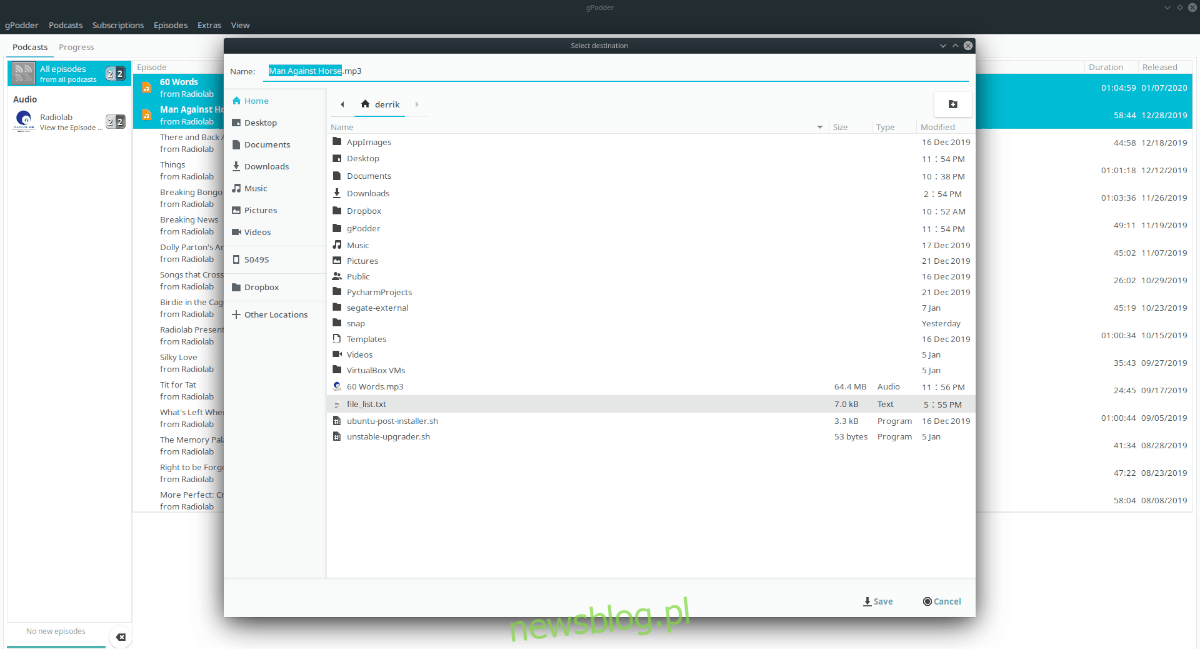
Bươc 6: Trong trình quản lý tệp Linux, nhấp vào “Trang chủ” để chuyển đến thư mục chính của bạn. Sau đó kéo (các) tệp podcast MP3 và đặt chúng trên thiết bị di động của bạn.
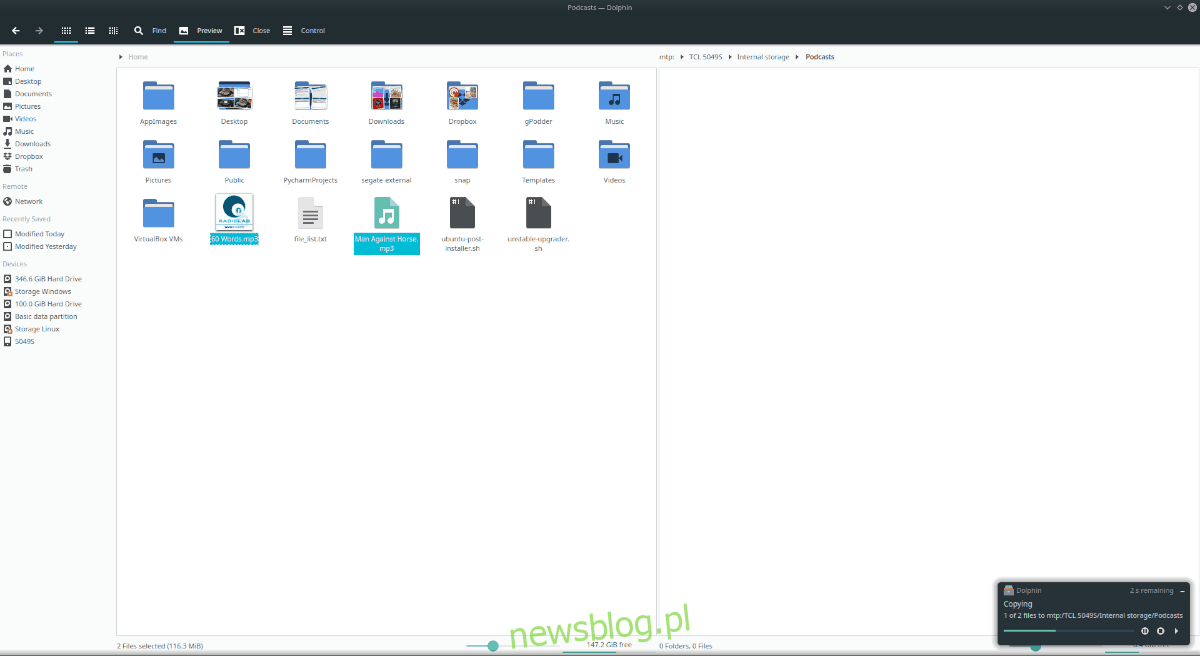
Thêm podcast qua ứng dụng Gpodder
Mặc dù hỗ trợ thiết bị của Gpodder không tốt với điện thoại thông minh mới, nhưng nó vẫn tồn tại và có thể được sử dụng nếu bạn không thích thêm podcast thông qua trình quản lý tệp Linux của mình. Để sử dụng tính năng đồng bộ, hãy làm theo các bước sau.
Bươc 1: Nhấp vào menu “Gpodder”. Sau đó tìm “Preferences” và nhấp vào nó.
Bươc 2: Trong “Preferences”, tìm “Devices” và nhấp vào nó để truy cập cài đặt thiết bị.
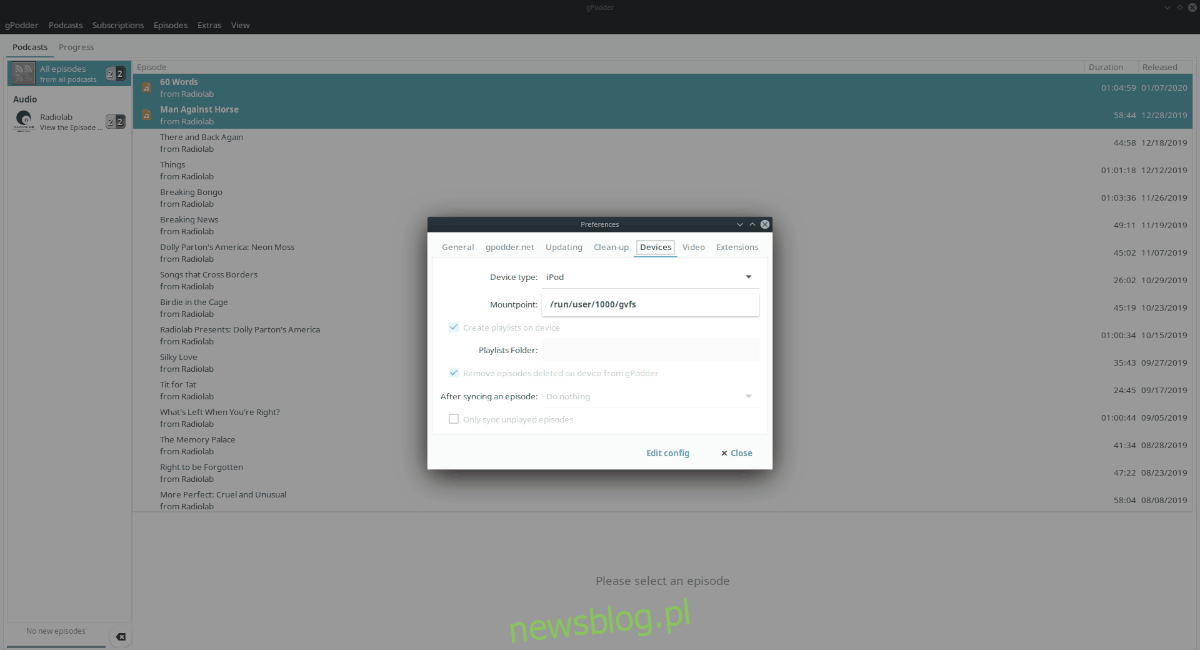
Bươc 3: Sử dụng menu thiết bị, định cấu hình thiết bị di động của bạn bằng Gpodder. Sau đó, đóng cửa sổ “Preferences”.
Bươc 4: Tìm menu “Extras” và nhấp vào nó. Sau đó nhấp vào nút “Đồng bộ hóa” để gửi tất cả các podcast đã tải xuống từ Gpodder đến thiết bị di động của bạn.
